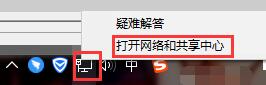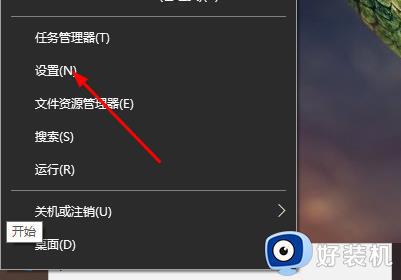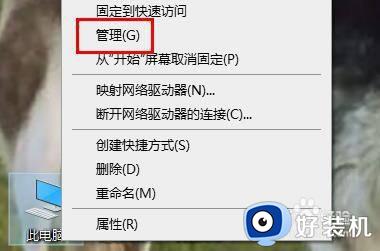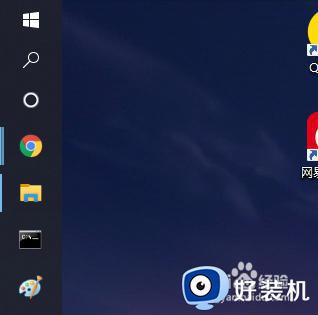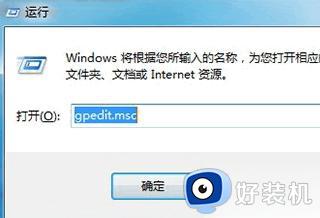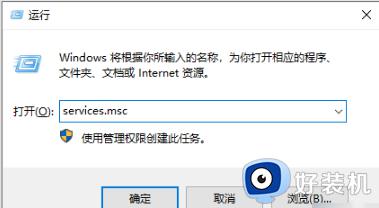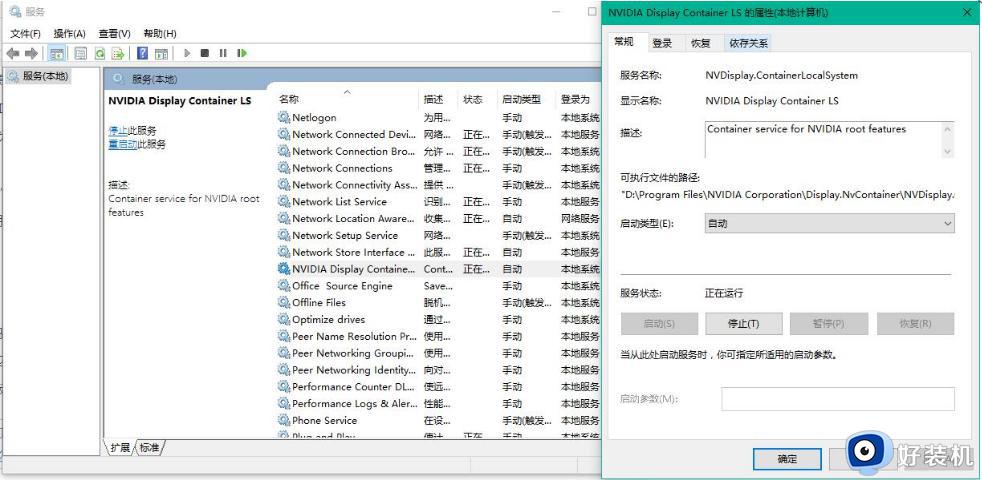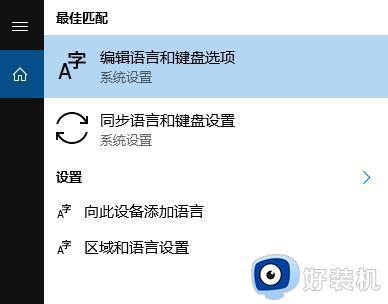win10没有控制面板怎么回事 win10控制面板不见了如何解决
控制面板是电脑中的一个工具,很多操作都会通过控制面板来操作,一般会在开始菜单中看到控制面板选项,但是有部分win10纯净版系统用户却发现开始菜单没有控制面板,很多人不知道该怎么办,针对win10控制面板不见了的情况,本文这就给大家介绍一下win10控制面板不见了的解决方法。
方法如下:
1、在Windows10系统桌面,可以依次点击“开始/Windows系统/控制面板”菜单项。
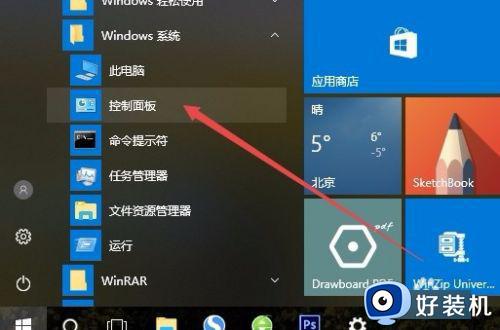
2、这时就可以打开Windows10系统的控制面板窗口了。
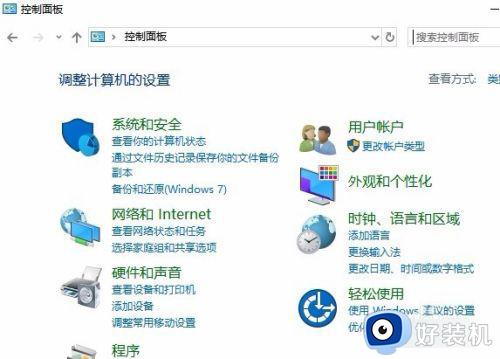
3、还可以在Windows10桌面,点击左下角的“小娜搜索”按钮。
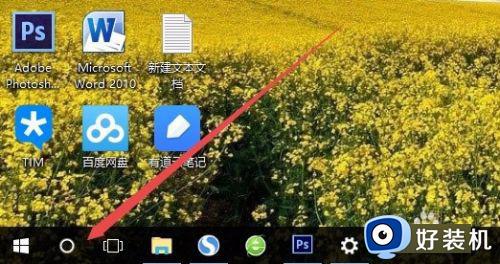
4、然后在弹出的小娜搜索菜单中输入“控制面板”关键词,然后点击搜索结果中的“控制面板”菜单项就可以了。
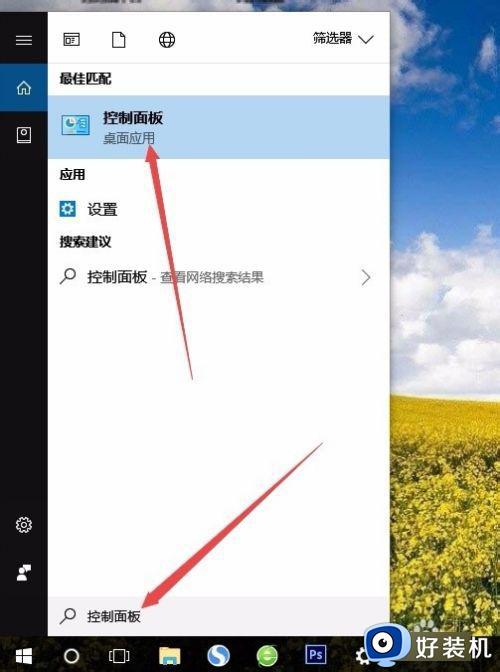
5、右键点击任务栏空白位置,然后在弹出菜单中点击“任务栏设置”菜单项。
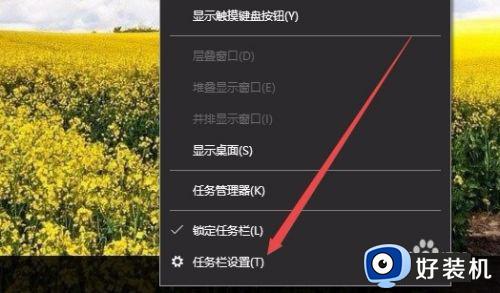
6这时会打开任务栏设置窗口,点击左侧边栏的“主题”菜单项。
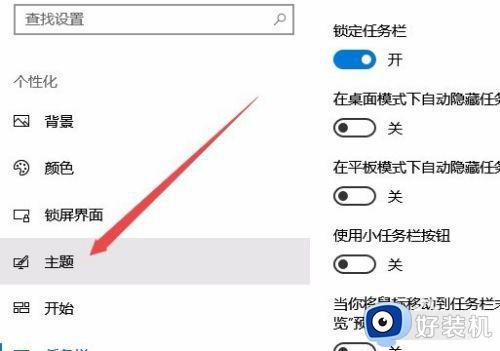
7、在右侧的窗口中点击“桌面图标设置”快捷链接。
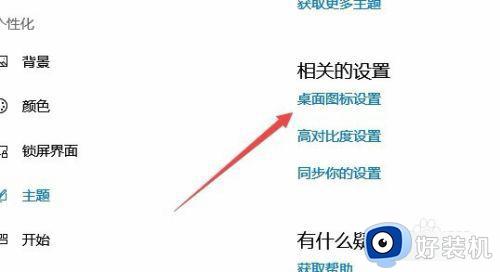
8、这时就会打开桌面图标设置窗口,在这里勾选“控制面板”前面的复选框,然后点击确定按钮。
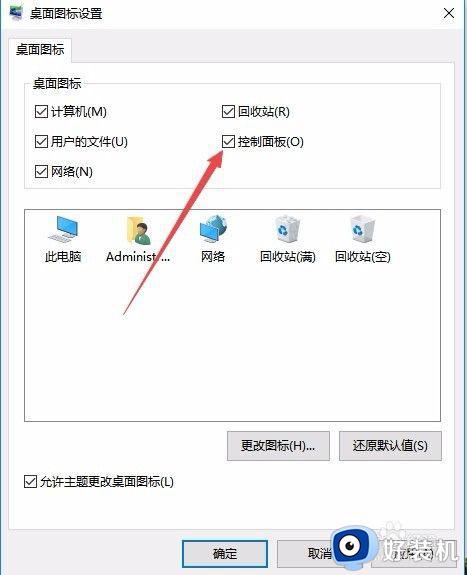
9、这时可以发现在Windows10系统桌面有了控制面板的图标,以后直接双击该图标也可以快速打开控制面板。
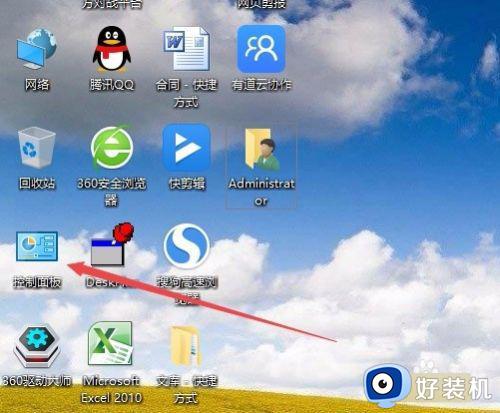
上述给大家介绍的就是win10没有控制面板的详细解决方法,大家有遇到一样情况的话可以参考上述方法来打开控制面板,希望帮助到大家。